Lengvai vykdykite Android ADB komandas naudodami GUI įrankį
Įvairios / / February 11, 2022
Android derinimo tiltas, paprastai žinomas kaip ADB įrankiai „Android“ naudotojams yra puikus būdas bendrauti su „Android“ telefonais ir juos valdyti, ypač kai kalbama apie išplėstinę konfigūraciją. Bet kaip bet koks kitas galingas įrankis, ji taip pat pagrįsta komandinės eilutės argumentais, todėl vartotojai turi įvesti šias komandas, kad įrenginyje gautų norimą rezultatą.

Paprastam galutiniam vartotojui, kuris ką tik pradėjo žaisti su „Android“ ekosistema, šios komandos gali būti nepakankamai patogios, kad galėtų atlikti darbą. Tačiau „Labo“, pripažinto XDA kūrėjo, sukūrusio „Windows“ pagrindu sukurtą GUI įrankį, dėka vartotojai gali lengvai pasinaudoti ADB komandomis ir jas naudoti kaip niekada anksčiau.
Ko lauki? Atsisiųskite ABD GUI įrankį Norėdami sukonfigūruoti kompiuterį ir valdyti „Android“ telefoną naudodami ADB komandas.
„Android“ ir kompiuterio nustatymas
Jei tai pirmas kartas, kai telefone išbandote kūrėjo parinktis, turite įgalinti leidimus „Android“ nustatymuose. Atidaryk Apie puslapį
„Android“ nustatymuose ir bakstelėkite Konstrukcijos numeris 5 kartus, kol pamatysite tostą, nurodantį, kad kūrėjo parinktys buvo įjungtos.
Grįžkite ir atidarykite kūrėjo parinktis. Štai, įjunkite USB derinimas. Dabar galite valdyti savo telefoną naudodami ADB komandas iš kompiuterio. Tiesiog įsitikinkite, kad jūsų kompiuteryje yra įdiegtos tinkamos „Android“ tvarkyklės. Tai padarę, dabar galite tiesiog prijungti įrenginį prie kompiuterio ir pradėti naudoti ADB GUI įrankį.

Jei esate vienas iš mano dažnų skaitytojų, turite žinoti mano afinitetas belaidžiams ryšiams ir kaip aš nekenčiu, kad aplink mano darbo vietą yra laidai. Jei norite prisijungti belaidžiu būdu, turite įdiegti vieną paprastą programą, vadinamą „Wi-Fi ADB“. Kai įjungsite paslaugą, ji suteiks jums IP adresą. Tiesiog įdėkite jį į įrankį ten, kur parašyta Belaidis ADB ir paleiskite ryšį.

Pastaba: Visada stebėkite telefono ekraną, kai pirmą kartą jungiatės iš tam tikro kompiuterio. Jūsų bus paprašyta leisti saugius ryšius iš kompiuterio. Patvirtinkite jį kaip patikimą šaltinį ir išsaugokite nustatymus.
ADB GUI įrankis
Dabar, kai esame prisijungę, pažiūrėkime, kur gali būti naudingas ADB GUI įrankis.
Įprasti dalykai
Paleidus programą, pagrindiniame ekrane bus rodomos kai kurios standartinės komandos, pvz., išjungti, paleisti iš naujo arba iš naujo paleiskite įkrovos įkroviklį ir atkurkite. Norėdami patikrinti, ar telefonas prijungtas naudojant ADB serverį, galite spustelėti Rodyti įrenginius mygtuką, kad gautumėte šiuo metu prie kompiuterio prijungtų įrenginių sąrašą.

Tikras malonumas prasideda nuo antrojo skirtuko, t. y. telefono informacijos.
Telefono informacijos ir ekrano kopijų įrankis
Čia galite gauti informacijos apie savo telefoną, pvz., IMEI, Wi-Fi, procesorių ir kitus sistemos komponentus. Jums gali prireikti šios statistikos kasdien, bet kartais, kai kuriate ROM arba modifikuojate "Android" sistemos failus, ji pravers. Ekrano kopijos mygtukas yra vienas dalykas, kurį galite naudoti kasdien, o jei esate prisijungę belaidžiu ryšiu, galite gauti ekrano kopiją savo telefone, įrašytą tiesiai į kompiuterį.
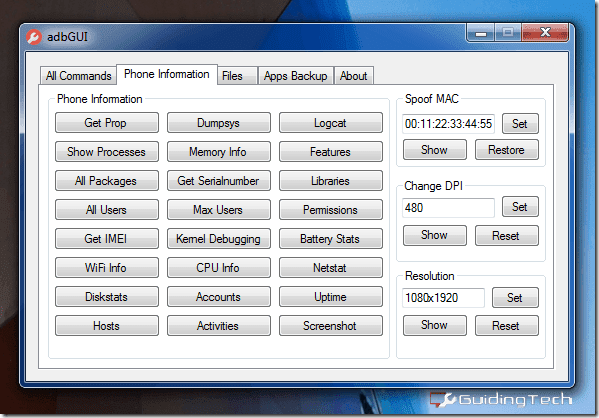
Pažengę vartotojai, norintys peržengti saugos ribas, gali pabandyti pakeisti įrenginio skiriamąją gebą ir DPI. Tačiau įsitikinkite, kad žinote, ką darote!
Push and Pull System Files
Kartais, kai bandote į savo telefoną perkelti konkrečiam įrenginiui būdingą funkciją, kūrėjai prašo ištraukti kai kuriuos failus, juos redaguoti ir grąžinti į sistemą. Naudojant ADB GUI įrankius, tai gali būti pasivaikščiojimas parke. Viduje konors Failai Įveskite kelią, iš kurio reikia paimti (nukopijuoti) failus, jį redaguoti ir nustumti atgal.

Ši parinktis gali būti naudinga, kai reikia įdiegti programą kaip sistemos programą.
Atsarginė kopija ir atkūrimas
Ši parinktis leidžia sukurti visą telefono atsarginę kopiją kartu su visais duomenų failais, susijusiais su programėlėmis. Kai padarysite atsarginę kopiją, telefone gausite raginimą leisti atlikti procesą ir paklausite, ar norite apsaugoti atsarginės kopijos failą slaptažodžiu ir užšifruoti. Pasirinkimas yra jūsų, bet jei pamiršote slaptažodį, niekaip negalėsite atkurti failo.

Atkūrimo parinktis taip pat yra tik tuo atveju, jei bet kurią dieną prarasite visus duomenis.
Išvada
Tai buvo beveik viskas apie ADB GUI įrankį su papildoma priemone, susijusia su jo naudojimu per „Wi-Fi“. Išbandykite, kai tik nusiteiksite tyrinėti savo Android telefoną. Bet tik būk atsargus! Sistemos failų modifikavimas gali būti smagus, bet taip pat gali įstrigti telefone, jei viskas susiklosto. Jei kur nors užstrigote, tiesiog palikite komentarą ir mes kuo greičiau jums padėsime.
Paskutinį kartą atnaujinta 2022 m. vasario 03 d
Aukščiau pateiktame straipsnyje gali būti filialų nuorodų, kurios padeda palaikyti „Guiding Tech“. Tačiau tai neturi įtakos mūsų redakciniam vientisumui. Turinys išlieka nešališkas ir autentiškas.
AR TU ŽINAI
Produktyvumo programa „Notion“ buvo įkurta 2013 m.



